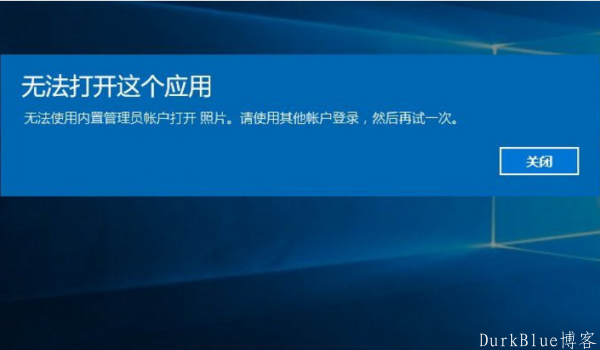摘要: 前几天给同村小伙伴的电脑安装了win10系统,安装之后遇到一个棘手问题,无法打开自带软件(比如计算器、天气、日历等),点击时会提示“无法打开这个应用”,然后嘛……就没有然后了;刚刚...
摘要: 前几天给同村小伙伴的电脑安装了win10系统,安装之后遇到一个棘手问题,无法打开自带软件(比如计算器、天气、日历等),点击时会提示“无法打开这个应用”,然后嘛……就没有然后了;刚刚... 前几天给同村小伙伴的电脑安装了win10系统,安装之后遇到一个棘手问题,无法打开自带软件(比如计算器、天气、日历等),点击时会提示“无法打开这个应用”,然后嘛……就没有然后了;
刚刚装好的系统,并没有设置过什么,就是无法打开所有内置应用,于是百度了一下,原理就是之所以出现这种情况,主要还是和Win10的权限设置有关,简单来讲内置软件的安全设计要求,是需要有UAC支持的,通俗讲就是内置管理员(Administrator)不是用来执行日常操作的,如果想运行Modern APP,要么另外建立一个账户(即使这个账户同样是Administrators组),要么借助UAC弹出窗口让APP在运行前先有一个授权。
知道了原因,解决方法就简单了。我们上文使用的这两组方法,基本上就是沿袭这一思路而设计。
方法1,是开启手工安全确认(就是让你用手点击一下确认,不至于让Administrator这类权利大得没边的账户一下没了限制,这样可以保证管理员账户的权限在有限范围内运转)。
1、我们用“Win+R”快捷键打开“运行”,并输入“msconfig”命令,进入系统配置窗口。
2、进入“系统配置”窗口后,我们很清楚的看到“更改UAC设置”,我们选择后再点击右下角的“启动”按钮。
3、win10系统默认是拉到底的,所以在看图片时会提示“在禁用UAC时,无法激活此应用”,这时我们只需要用鼠标把滑块往上拉动即可,拉动时会有提示的,按照您的使用需求拉动。
4、觉得可以之后,我们点击“确定”,问题解决。
方法2,则直接修改了注册表来解决问题:
按住键盘,Windows+R,按下之后,在里头输入:regedit,回车,完了,打开注册表编辑器。
在注册表编辑器中定位到以下位置(依次打开):
HKEY_LOCAL_MACHINE\SOFTWARE\Microsoft\Windows\CurrentVersion\Policies\System
在右边找到 FilterAdministratorToken,双击后将数值数据改为“1”后点击“确定”。
注意:如果右边没有这个“FilterAdministratorToken”,则需要手动在右边空白处点击鼠标右键,新建 DWORD(32位)值,并更名为FilterAdministratorToken,将其数值数据改为“1”。
改完了之后,还要改另外一个,也是一样,依次找到:HKEY_LOCAL_MACHINE\SOFTWARE\Microsoft\Windows\CurrentVersion\Policies\System \UIPI
我们看到,右边有个默认的项。将它的值改成“1”,改完了,必须重启电脑。
事实上这个问题并非首次在Win10上出现了,之前的Win8也同样被这个问题所困扰。而网上所谓的修改组策略、修改注册表法,原则上就是遵循了上述两个原则。
这篇文章由DurkBlue发布,转载请注明来处